Как прекратить удержание по исполнительному листу в 1С: Бухгалтерии предприятия ред. 3.0?
- Опубликовано 21.12.2020 08:43
- Автор: Administrator
- Просмотров: 28485
Коллеги! Нередко ваши вопросы на форуме или в комментариях к статьям становятся прекрасной темой для новых публикаций. Так случилось и в этот раз. Наша читательница попросила рассказать, как прекратить удержание по исполнительному листу, ведь в отличие от программы 1С: ЗУП в 1С: Бухгалтерии предприятия нет стандартной возможности это выполнить. Что ж, мы с удовольствием раскроем секретный алгоритм действий бухгалтера в этой ситуации.
Давайте перейдем сразу к примеру. В январе 2020 года сотруднику Виноградовой Г.И. введен исполнительный лист. Дата окончания удержания – не установлена.
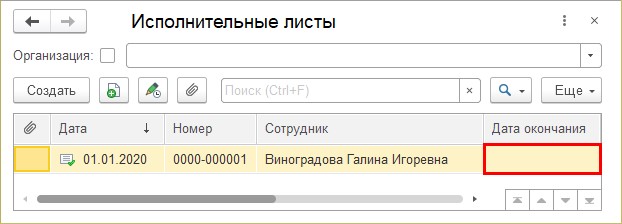
Проводок данный документ не формирует, а лишь делает запись в регистр сведений и фиксирует плановое удержание. Соответственно, документ «Начисление зарплаты» продолжает удерживать по исполнительному листу.
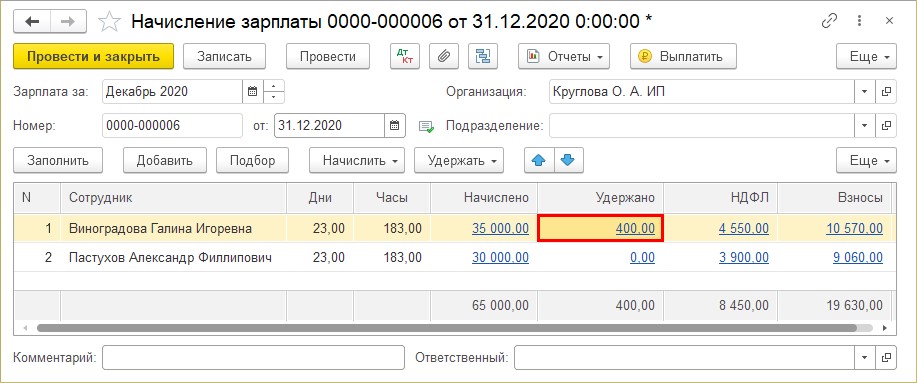
Прекратить удержание по исполнительному листу можно внеся изменения в регистр, используя документ «Операция, введенная вручную».
Как узнать какие записи отразить в регистре и в каком?
Данные для удержания по исполнительному листу фиксируются в регистре сведений «Плановые удержания».
Шаг 1. Нажмите кнопку-стрелочку «Сервис и настройки» и перейдите в меню «Все функции».
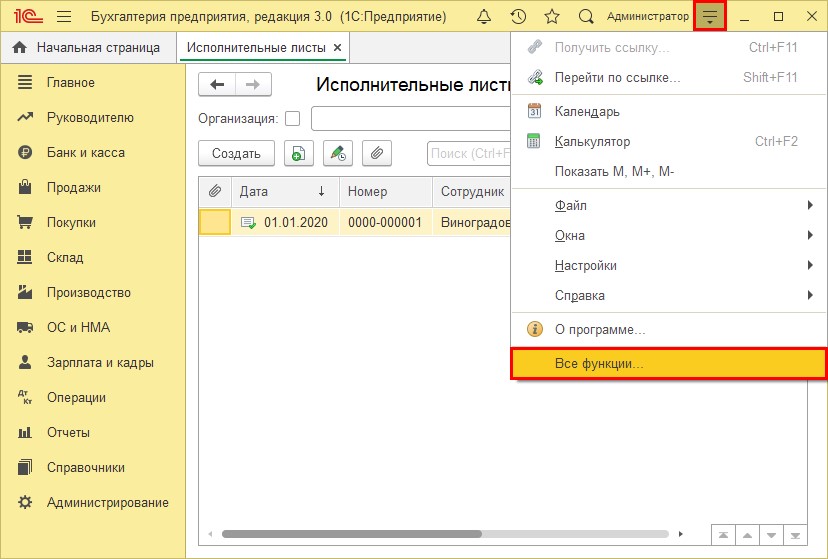
Если данной команды нет, то включить ее можно в разделе «Настройки» - «Параметры», установив галочку «Отображать команду «Все функции».
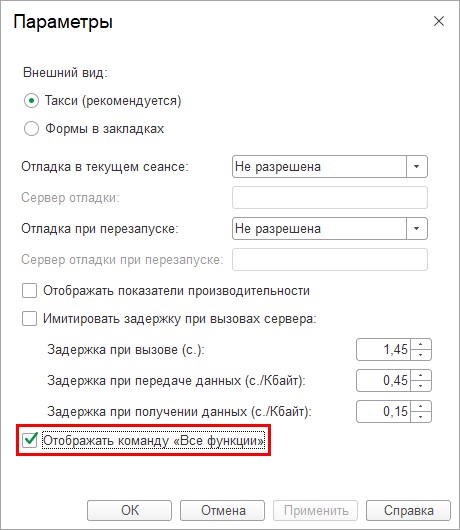
Шаг 2. Разверните узел «Регистры сведений» и найдите «Плановые удержания».
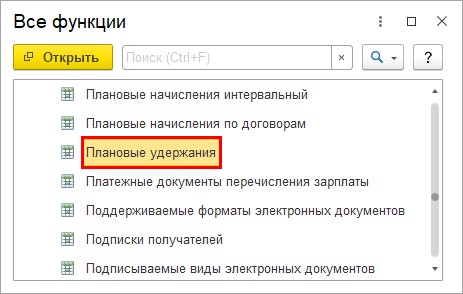
Открыв регистр, мы видим, что данное плановое удержание используется.

Чтобы прекратить удержание по данному исполнительному листу выполните следующее:
Шаг 3. Перейдите в раздел «Операции» - подраздел «Бухгалтерский учет» - «Операции, введенные вручную».
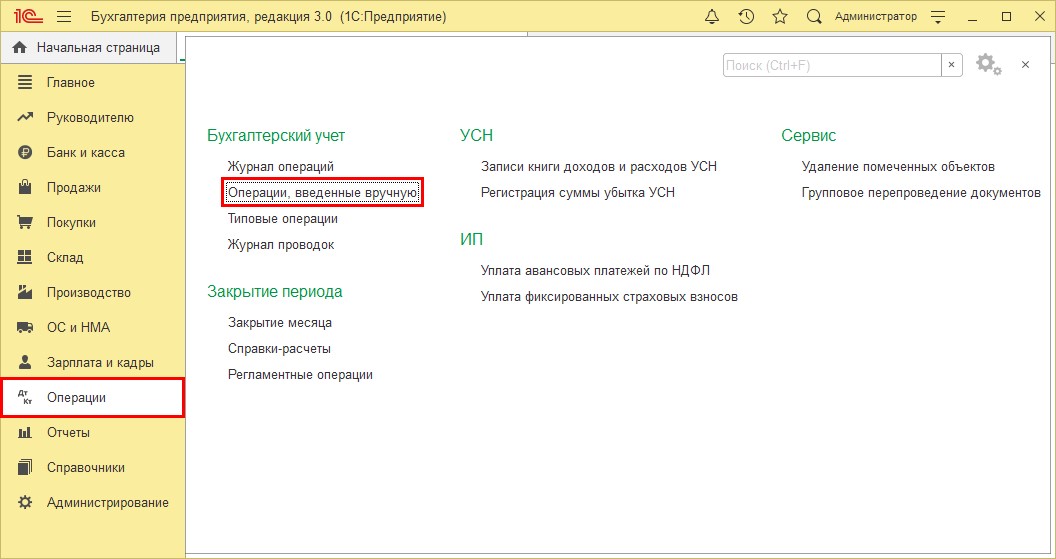
Шаг 4. Создайте документ, укажите содержание операции (например, прекращение действия исполнительного листа Виноградова Г.И.) и, нажав кнопку «Еще» в верхней части документа, выберите команду «Выбор регистров».
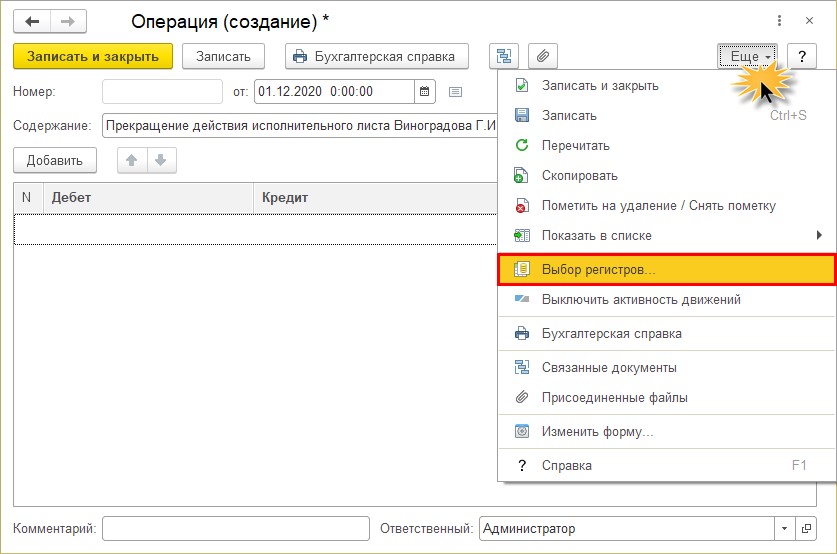
Шаг 5. Перейдите на закладку «Регистры сведений» и отметьте регистр, по которому нужно сделать движения. В нашем примере - «Плановые удержания».
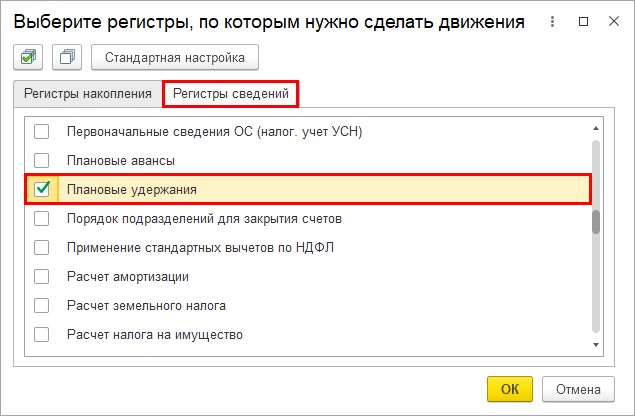
На появившейся вкладке «Плановые удержания» делаем запись, идентичную записи регистра, который мы смотрели выше:
• «Физическое лицо» – Виноградова Г.И.;
• «Удержание» – «Исполнительный лист»;
• «Документ основание» - укажите исполнительный лист, который надо отменить и т.д.
Лишь в графе «Используется» укажите – «Нет».
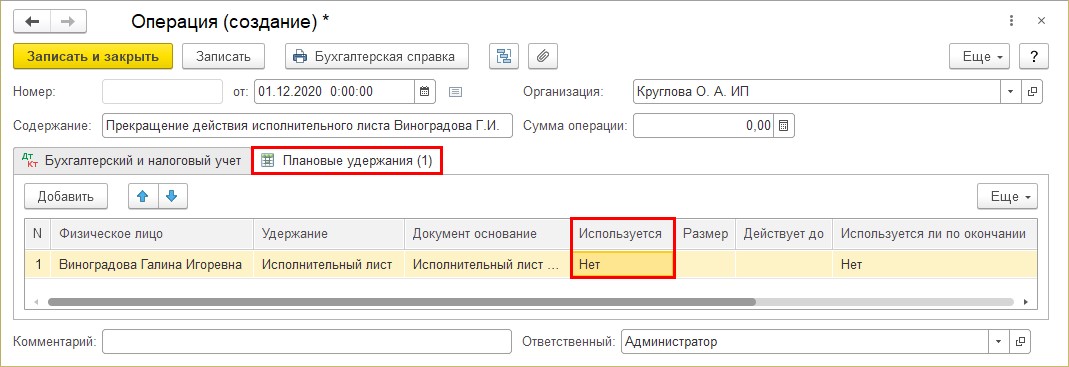
Шаг 6. Проведите операцию. В записях регистров «Плановые удержания» появилась строка с отметкой, что плановое удержание не используется.

Шаг 7. Перезаполните начисление зарплаты. Удержание по исполнительному листу у Виноградовой Г.И. отменено и больше не отражается при начислении зарплаты.
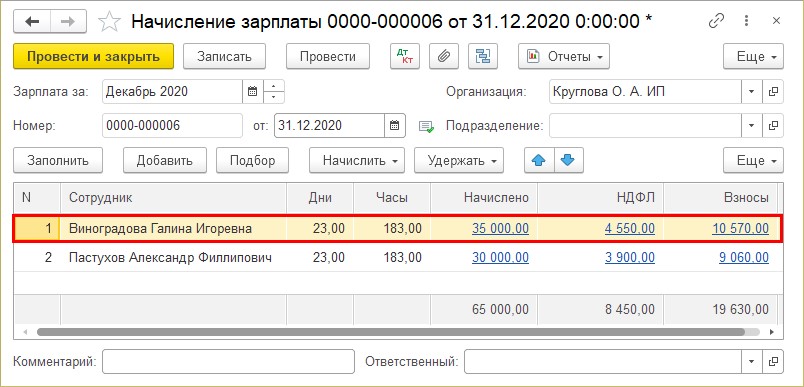
Автор статьи: Ольга Круглова

Понравилась статья? Подпишитесь на рассылку новых материалов













Комментарии
Премного благодарна Вам за подробный и понятный алгоритм!
Спасибо!!!